2017年08月04日 watanabe
2017年08月04日 watanabe
多くの人は、iPhone 5でのDFUモード又はiPhone 4のDFUモードとは一体何ですかという疑問があります。あなたは次のような状況に遭遇したことがありますか。iPhoneが再起動ループに陥ったり、iPhoneを使用しようとすると黒い画面がになったり、Appleロゴが数秒間に表示されたら消えてしまったりするというような状況です。この問題はDFUと呼ばれます。iPhoneのDFUはどういう意味ですか?DFUモードがどんなものかわからないなら、この記事を詳しくお読みください。DFUとはDevice Firmware Update(ディバイスファームウェアアップデート)の略で、このモードから、すべてのデバイスも任意の状態から復元されることができます。DFUはハードウェアに書き込まれるため、削除することはできません。
上記のように、DFUは、再起動ループに陥っているiOSデバイスを修正するのに非常に有用なのです。では、 DFUモードで他に何ができますか?
DFUモードが何であるかを知った後、次に知っておくべきことは、DFUモードに入る方法です。
iOSデバイスでDFUモードを入るには、以下の手順に従ってください。
ユーザは、DFUモードでデータを復元するような操作をしたい場合は、サードパーティのソフト-「Leawo iPhoneデータ復元」を利用する必要があります。「Leawo iPhoneデータ復元」を使用すれば、DFUモードでファイルやiOSデバイスに何の損害も起こさないでiOSデバイスからファイルを抽出することができるようになります。また、このソフトはiOSデバイスの任意モデルから、削除または紛失されたデータを復元できるiPhoneデータ復旧ソフトとして機能することもできます。これで、誤った削除や他の原因によるデータ損失を避けることができます。さらに、14種類のデータが復元可能です。しかし、現在では、DFUモードはiPhone 4とiPod Touch 4でしかリカバリーが動作できません。
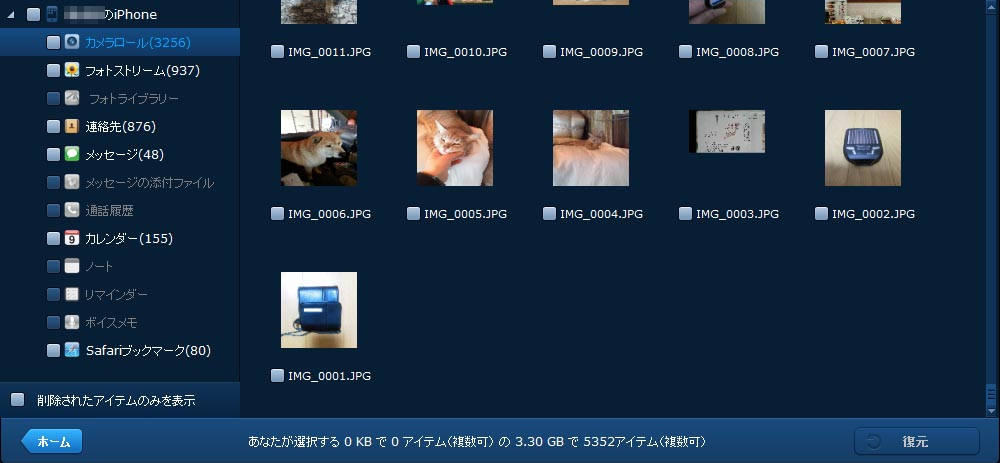
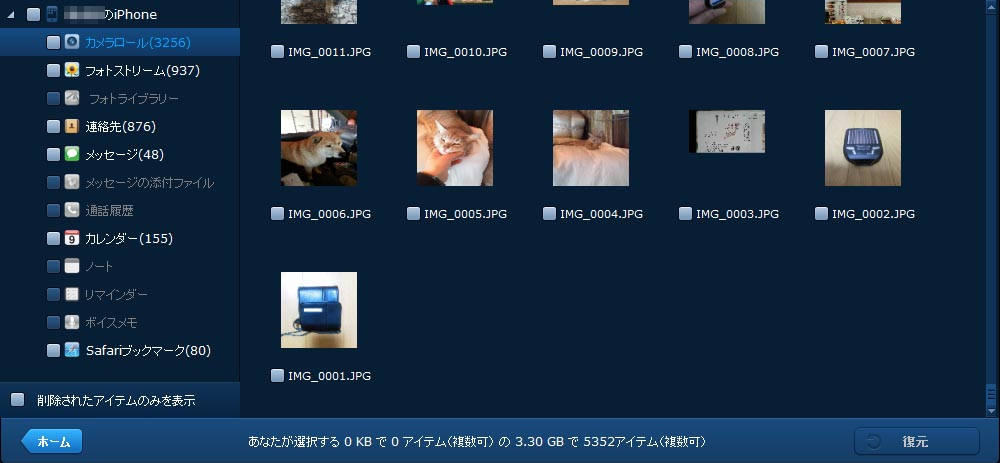
それから、ソフトは接続されたiPhoneを自動的にスキャンします。スキャンが終了したらカメラロールをチェックし、復元したいデータを選択します。その後、「復元」をクリックします。
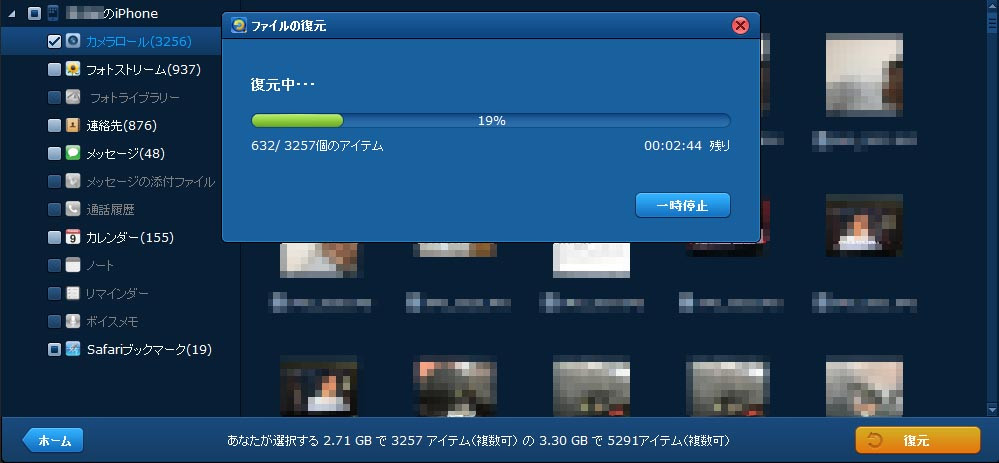
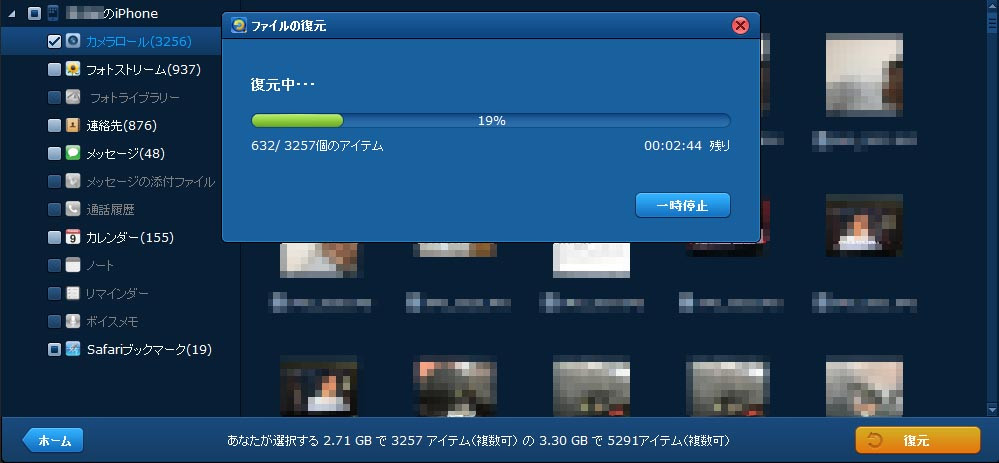
必要な作業は、ポップアップウィンドウでバックアップの出力ディレクトリを設定することだけです。「開く」ボタンをクリックして出力ディレクトリを設定します。最後に、「復元」をクリックします。
>ご興味がありましたら、ぜひ一度ダウンロードして体験してください。
Rating: 4.6 / 5 (71 Reviews)
30日間
返金保証
30日間の全額返金保証を提供しております。返金ポリシーにより、全てのお客さまに、安心して最高のサービスと製品を提供させていただきます。
1営業日以内
サポート対応
1営業日以内に安心サポート。お客様サポートや技術サポートでも経験豊富なスタッフが迅速に対応しております。
1,000万以上
のユーザー
全世界で千万以上のお客さまや法人様にご利用いただいています。信頼性が高く、ユーザーが安心して利用できる製品を提供いたします。
100%安全
安心ショップ
オンラインストアのデータ通信はベリサイン社の最新技術によって保護されています。安全なショッピングをお楽しみいただけます。